Top 5 måder at skjule iPhone Apps på iOS 12/11
Det er meget vigtigt at gemme dine apps, når det kommer til indholds personlige oplysninger, og også når du vil forhindre en tredjepart at få fuld adgang til dine data på iPhone. Sådan skjuler du apps på iPhone er et meget ofte stillet spørgsmål i fora oglokalsamfund relateret til iOS, og det er slet ikke overraskende. Så, for at gøre dit liv lettere, er vi her på forskellige måder, hvormed du kan skjule apps på iPhone XS / XR / X / 8/8 Plus / 7/6 / 6S osv., Der kører iOS 12/11. Så lad os komme i gang.
- Vej 1: Sådan skjuler du apps på iOS 12
- Vej 2: Sådan skjuler du appen på iOS 11
- Vej 3: Sådan skjuler du apps med App Switcher
- Vej 4: Sådan skjuler du apps med begrænsninger på iOS 11
- Vej 5: Sådan skjuler du apps til mappe
Vej 1: Sådan skjuler du apps på iOS 12
Hvis du vil skjule apps fra startskærmen på iOS12, kan tidligere tips og tricks muligvis ikke fungere længere. I stedet kan du bruge den nye Screen Time-app til at styre apps og gøre dem usynlige. Sådan kan du gøre det:
Hvis du vil skjule forudinstallerede apps:
1. Gå til Indstillinger, og tryk på Skærmtid. Vælg indhold og privatlivsbegrænsninger.

2. Vælg Tilladte apps og vælg alternativet for hver app, du vil skjule.
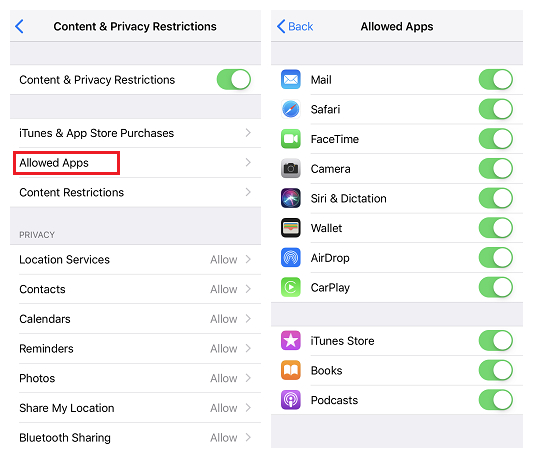
3. Gå nu tilbage til startskærmen, og du vil finde, at apps ikke er der.
Hvis du vil skjule downloadede apps fra tredjepart:
Men ovenstående kan kun fungere for få apps, og hvis du vil skjule andre apps, der ikke kommer med systemet, skal du prøve at bruge indholdsbegrænsningsfunktionen.
1. På samme måde skal du vælge Apps denne gang i indholds- og fortrolighedsbegrænsninger.
2. Der er nogle kategorier som 4+ og 9+.
3. Vælg den kategori, og apps, der ikke tilhører bedømmelsen, forsvinder fra din startskærm.
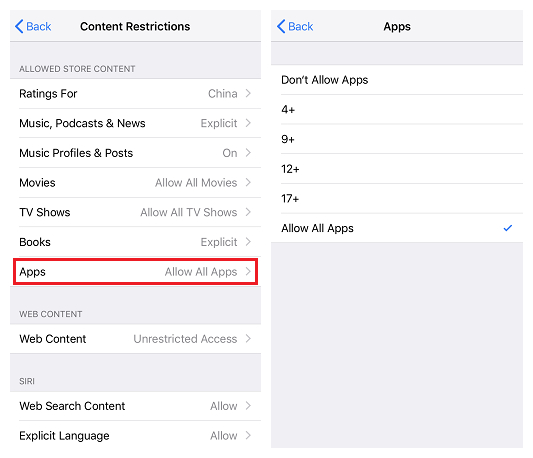
Hvis du har brug for flere instruktioner, har vi udarbejdet en detaljeret video til dig.
Vej 2: Sådan skjuler du appen på iOS 11
Det er helt normalt for iPhone-brugere eller i dettilfælde, enhver smartphone bruger til at tage sig af deres personlige data. I dag udvikler apps udviklerne, og de gør stort set alt i vores daglige liv. Og derfor er det yderst nødvendigt at skjule apps og relaterede data for at opretholde indholdets personlige oplysninger og generelle sikkerhed. Så hvordan skjuler du apps på iPhone fra andre? Hvis det er det du lurer på, har iOS 11 en skjult funktion indbygget i den. Det kommer meget praktisk, hvis du ikke vil vise nogen apps til venner eller andre. Bare følg trinene nedenfor:
1. Lås din iPhone op og tryk lang tid på den app, du vil skjule.
2. Når det begynder at vinkle rundt, vil der være en kryds-knap synlig på hver app på skærmen.

3. Tryk nu igen på samme app og SIRI på samme tid.

4. Flyt nu hurtigt appen og slip den på skærmen.
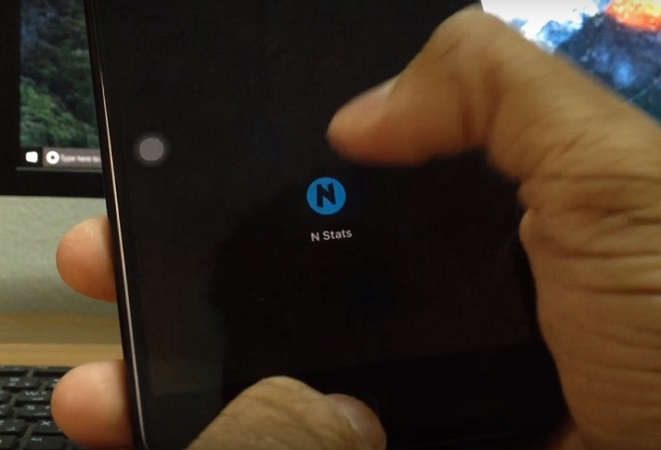
Det er det! Appen er ikke længere synlig på en side. For at få det tilbage skal du genstarte din iPhone eller længe trykke på en anden app igen. Denne metode er den enkleste og langt den nemmeste metode til at skjule apps i iOS 11.
Vej 3: Sådan skjuler du apps med App Switcher
Tilsvarende kan du også bruge App Switcher tilgem fjern apps, når du har brug for det. Nogle gange, når du længe trykker på en app, og det begynder at vinkle, viser nogle apps ikke krydsskiltet. De mest almindelige eksempler er lagerapplikationerne. Disse er apps, der ikke kan fjernes eller begrænses. Så disse apps sammen med andre almindelige apps kan gemmes ved hjælp af App Switcher-tricket. Det er en meget smart måde at skjule apps på, så ingen kan se eller finde dem.
1. Lås din iPhone op og åbner startskærmen.
2. Vælg den app, du vil skjule. Hold og træk det ned til kajen. Tryk nu en gang på Home-knappen.
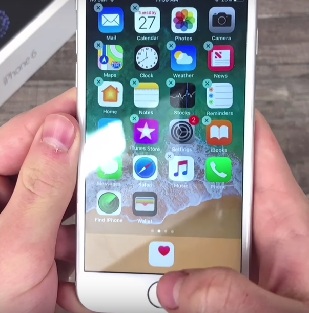
3. Igen, mens du holder appen i docken, skal du trykke to gange på Home-knappen.

4. Sæt simpelthen appen på skærmen.
5. Skift tilbage til startskærmen, og appen forsvinder straks.
Og det er det, du har nu skjult appen, og nu ved du, hvordan du skjuler apps på din telefon med App Switcher. Nu kan du nemt slippe af mål-appen ved at deaktivere Siri-søgeforslag.
1. Gå til Indstillinger og gå videre til Siri og Søg.
2. Søg nu bare den ønskede app og deaktiver Search & Siri Suggestions.

Dette vil helt skjule den pågældende app. Nu, hvis du genstarter enheden, kommer appen tilbage, hvor den tidligere var på din startskærm.
Vej 4: Sådan skjuler du apps med begrænsninger på iOS 11
Du kan forhindre uautoriseret adgang til apps, ogrelaterede data ved hjælp af begrænsningsfunktionen i iOS 11. Det er simpelthen forældrekontrol, som kan være yderst hjælpsomt for at beskytte dine personlige data. Det hjælper også med at skjule apps, og det er en af dens vigtige funktioner. Sådan kan du gøre det:
1. På din iPhone skal du åbne Indstillinger og derefter gå til Generelt.
2. Nu åben begrænsninger.
3. Aktivér begrænsninger og giv en adgangskode til begrænsninger.

4. Sluk blot afbryderen ved siden af de tilgængelige apps på listen.

Dette vil gemme de valgte apps med det samme. Denne metode er udelukkende til lagerapps, der følger med iOS 11 på din iPhone. For andre downloadede apps kan du skjule dem ved at følge nedenstående trin:
1. Åbn også Indstillinger på iPhone og gå til Generelt.
2. Nu åbner du Restriktioner og indtaster adgangskoden Restriktioner.
3. Gå til Tilladt indhold og klik Apps.
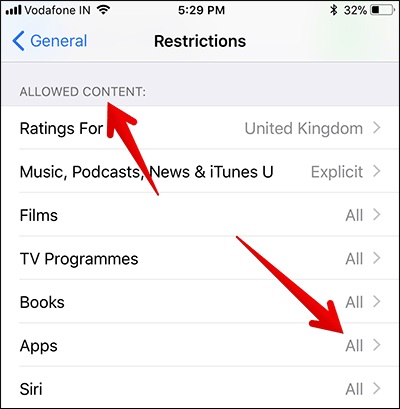
4. Vælg nu en aldersgruppe eller vælg blot "Lad ikke apps være". Sidstnævnte vil skjule alle apps.

De downloadede apps er skjult af aldersrestriktioner eller alle på én gang. Så sådan gør du apps usynlige på iOS 11.
Vej 5: Sådan skjuler du apps til mappe
Hvis du har apps i en mappe et eller andet stedPå din startskærm kan du også skjule det. Husk, at mappen ikke vises på startskærmen, hvis nogen åbner mappen, kan de se applikationerne. Så dette er ikke en meget stærkt anbefalet metode. Ikke desto mindre er det hurtigt. Følg nedenstående trin:
1. Åbn din iPhone og naviger til startskærmen.
2. Vælg den app, du vil skjule, og tryk lang tid på appikonet, indtil det wiggles.
3. Træk det nu til den anden side i mappen, og det virker usynligt fra startskærmen,
Og det er det. Du er færdig!
Konklusion:
Samlet set er disse de bedste måder at skjule apps frastartskærm på iOS 11. Du kan gå til nogen af metoderne og forhindre uønsket adgang til dine private data på apps nemt. Disse metoder er hurtige og effektive. Den sidste er den mindst anbefalede. Bortset fra det, hvis du vil slette apps fra din iPhone fuldstændigt for at frigøre plads, anbefaler vi stærkt dig at gå til Tenorshare iCareFone-software. Det er et alt-i-et-værktøj, der nemt kan slette apps og data fra din iPhone med kun 1-klik ved hjælp af dens administrationsfunktion. Start Tenorshare iCareFone på din computer, gå til Administrer> App (på venstre side)> Slet app.
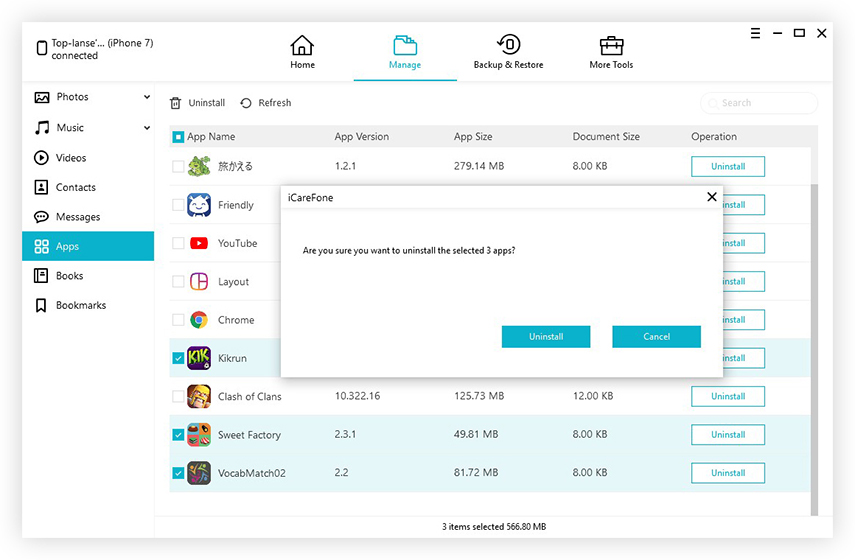
Du vil fjerne alle dine valgte apps med det samme. Gå efter det, og du bliver ikke skuffet!










